Linksys WRT54G 시리즈 라우터를 설정하려면 두 단계가 필요합니다. 먼저 모든 케이블을 연결하여 유선 이더넷 연결이 실행 중입니다. 그런 다음 라우터의 웹 인터페이스를 사용하여 Wi-Fi를 설정하여 랩톱 및 모바일 장치에 대한 무선 인터넷을 활성화합니다.
하드웨어 설정
1단계: 모뎀 연결
케이블 또는 DSL 모뎀의 이더넷 케이블을 라우터의 인터넷 포트에 연결합니다.
오늘의 비디오
팁
라우터 없이 인터넷을 사용한 경우 — 모뎀에서 컴퓨터로 직접 케이블을 연결하여 컴퓨터 — 컴퓨터 뒷면에서 이더넷 케이블을 분리하고 라우터의 인터넷 포트.
2단계: 컴퓨터 연결
하나 이상의 컴퓨터를 라우터의 이더넷 포트(1~4)에 연결합니다. 순서는 중요하지 않습니다. 4개의 포트는 모두 동일하게 작동합니다.
3단계: 전원 연결
라우터의 전원 어댑터를 연결하고 시스템이 시작되는 동안 몇 분 정도 기다리십시오. 이제 유선 컴퓨터에서 인터넷에 연결할 수 있습니다.
와이파이 설정
1단계: 로그인
웹 주소 방문 192.168.1.1 라우터에 연결된 컴퓨터의 모든 웹 브라우저에서 비밀번호로 로그인 관리자, 사용자 이름을 공백으로 둡니다. 작동하지 않으면 다음을 입력하십시오. 관리자 사용자 이름과 암호 필드 모두에서.
팁
이러한 기본 로그인 중 어느 것도 작동하지 않으면 라우터 재설정 보유함으로써 초기화 장치가 재부팅될 때까지 10초 동안 버튼을 누릅니다. 재설정한 후 두 옵션을 다시 시도하십시오.
2단계: 무선 설정 열기
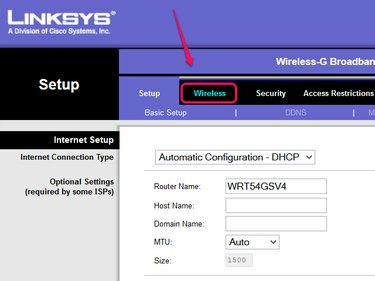
이미지 크레디트: Linksys의 이미지 제공
열기 무선 전화 라우터의 설정 인터페이스에서 탭.
3단계: 네트워크 이름 지정

이미지 크레디트: Linksys의 이미지 제공
이름 선택 — SSID — 무선 네트워크용. 라우터 범위에 있는 모든 사람이 이름을 볼 수 있으므로 개인 정보를 포함하지 마십시오. 나머지 옵션은 기본값으로 둡니다. 딸깍 하는 소리 설정 저장 그리고 계속하다.
팁
Wi-Fi 연결이 자주 끊기거나 속도가 느린 경우 이 페이지로 돌아와 무선 채널을 변경하십시오. 채널만 사용 1, 6 또는 11 다른 네트워크의 간섭을 최소화합니다.
4단계: 보안 설정

이미지 크레디트: Linksys의 이미지 제공
열기 무선 보안 탭. 보안 모드를 다음으로 설정하십시오. WPA2 개인 암호 또는 WPA 공유 키 필드에 최소 8자의 암호를 입력합니다. 딸깍 하는 소리 설정 저장, 무선 네트워크를 사용할 준비가 되었습니다.
팁
- 무선 암호는 "admin"인 라우터의 설정 암호와 동일하지 않습니다. 설정 암호를 변경하려면 관리 탭.
- 일부 구형 장치는 WPA2 개인 보안을 지원하지 않습니다. 예를 들어 PlayStation Portable은 이전 WPA Personal 옵션을 사용합니다. 오리지널 닌텐도 DS 게임 — 모든 시스템에서 재생 — 만 작업 WEP, 가장 약한 보안 프로토콜. 이전 장치를 사용하기 위해 이러한 옵션 중 하나로 변경하는 경우 네트워크를 안전하게 유지하려면 나중에 WPA2 Personal로 다시 변경하십시오.


